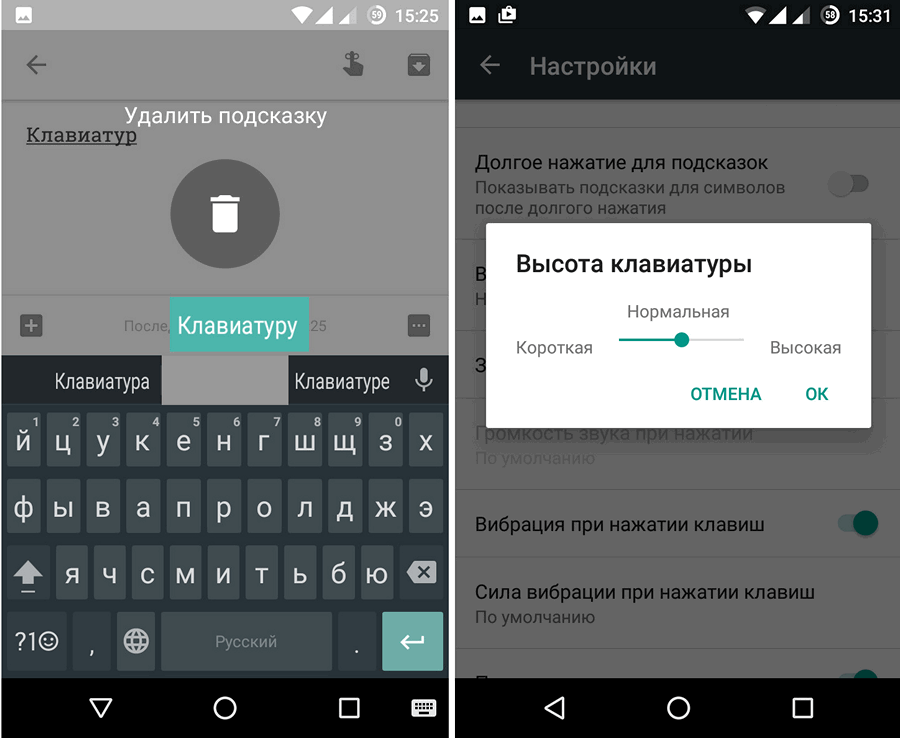Jelenleg a táblagép majdnem egyenértékű pótlássá vált a számítógép számára. A számítógép egyik fontos eleme, beleértve azt, amely megkülönbözteti a táblagéptől, a billentyűzet. Számos felhasználó megkerüli a képernyőn megjelenő képernyőt, és nyomtatáskor az tapintható érzések fontosak valakinek, így emellett megvásárolnak egy cserélhető verziót.
Jelenleg a táblagép majdnem egyenértékű pótlássá vált a számítógép számára. A számítógép egyik fontos eleme, beleértve azt, amely megkülönbözteti a táblagéptől, a billentyűzet. Számos felhasználó megkerüli a képernyőn megjelenő képernyőt, és nyomtatáskor az tapintható érzések fontosak valakinek, így emellett megvásárolnak egy cserélhető verziót.
Mindkettő azonban problémákat tapasztalhat az eszközhöz való hozzáférés hiánya miatt, amikor erre szükség van: az első, amikor a kívánt gombok nem jelennek meg a képernyőn, a második - amikor a billentyűzeten előállított gombok nem jelennek meg intézkedéseket. Mi a teendő, ha a cserélhető billentyűzet nem működik?
Csatlakoztatható billentyűzet csatlakoztatása táblagéphez
Cikk tartalma
- Csatlakoztatható billentyűzet csatlakoztatása táblagéphez
- Miért nem működik?
- ajánlások
A módszerek az eszköz típusától függenek. Ha bluetooth technológiát használ, akkor annak csatlakoztatásához a következő lépéseket kell végrehajtania:
- állítsa a hátsó kapcsolót „BE” állásba;
- kövesse a „menü” - „vezeték nélküli eszköz” - „eszközök keresése” elérési utat;
- tartsa lenyomva az Escape és a K billentyűket;
- Ezt követően a billentyűzetnek megjelennie kell az eszközök listájában.
Ha USB-n keresztül kell csatlakoznia, akkor valószínűleg további vásárlást kell tennie adapter, mert a mikro-USB táblagép port általában nem kompatibilis a szokásos porttal billentyűzetet. Időnként egy ilyen adapter, amelyet OTG-kábelnek neveznek, a tablettához tartozik. Ez egy huzal, amelynek egyik vége csatlakozik a mikro-USB porthoz, a másik a billentyűzethez.
HÁTTÉR. Ilyen kábelt megvásárolhat számítógépes vagy mobil eszközüzletekben.
Miért nem működik?
 Ennek több oka lehet:
Ennek több oka lehet:
- a nyelvi alkalmazás helytelen telepítése vagy működtetése;
- szoftverhibák;
- Helytelen kapcsolat
- hibás vagy hibás alkatrészek;
- egy lemerült elem;
- a kapcsolattartó csoport bontása.
ajánlások
Ha a nyelvi alkalmazás oka működik, nyissa meg a „Beállítások” elemet, és keresse meg az alkalmazások listájában, majd váltakozva nyomja meg a „Stop”, „Cache törlése” és „Adatok törlése” gombot. Ezután indítsa újra a tablettát. Az alkalmazás újratelepítése néha segít. A következő műveletsor szintén segíthet: lépjen a „Beállítások” - „Nyelv és bevitel” - „Aktuális billentyűzet” útvonalon, és jelölje meg a kívánt elrendezést. Ha a fenti lehetőségek egyike sem segít, lépjen a Play Marketre, és telepítsen egy másik billentyűzetet.
FONTOS! Válasszon programokat, sok letöltéssel és pozitív véleményekkel!
 A szoftver meghibásodása vírus támadások vagy a nemrégiben letöltött új szoftverekkel való ütközés miatt fordulhat elő. Az első esetben az antivírus telepítése vagy frissítése segít, a második esetben az új szoftver letiltása vagy eltávolítása. Szélsőséges esetekben állítsa vissza a gyári beállításokat, de ne felejtse el előbb elmenteni az összes fontos fájlt!
A szoftver meghibásodása vírus támadások vagy a nemrégiben letöltött új szoftverekkel való ütközés miatt fordulhat elő. Az első esetben az antivírus telepítése vagy frissítése segít, a második esetben az új szoftver letiltása vagy eltávolítása. Szélsőséges esetekben állítsa vissza a gyári beállításokat, de ne felejtse el előbb elmenteni az összes fontos fájlt!
Ha a táblagépe Windows rendszeren alapszik, és probléma van a Bluetooth billentyűzettel, távolítsa el billentyűzet-illesztőprogramot, indítsa újra a táblagépet, majd csatlakoztassa újra: a frissített illesztőprogram telepíti automatikusan.
Az elhasznált vagy elhasznált akkumulátorral kapcsolatos probléma megoldható úgy, hogy meghibásodás esetén feltölti vagy kicseréli. Kábel meghibásodása esetén csak a szervizközpont cseréje vagy javítása segíthet.